小猪教您win10如何进入安全模式
- 时间:2017年11月05日 07:59:46 来源:魔法猪系统重装大师官网 人气:2782
Windows安全模式是一个非常强大的功能,任何病毒都无法在安全模式下运行,是解决电脑系统故障非常不错的一个模式,在win10系统下,这个模式有升级了,开机按F8已经无法进入安全模式了,那么win10如何进入安全模式呢?来看看小编给大家分享的经验吧。
Win10开始,开机按F8就没有效果了,导致没办法进入安全模式。官网有些热心回答问题的网友,特别坑,通过强制关机开机数次,就可以启动进入安全模式,而且还多处回答别人,那么win10如何进入安全模式呢,大家看这里。
win10如何进入安全模式图文解说
按下”Win+R“组合按键,在打开的运行对话框里输入命令:msconfig,然后点击确定
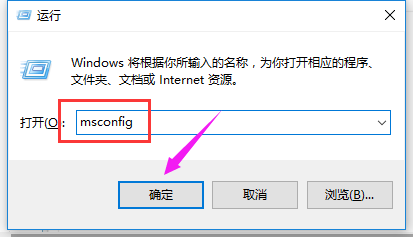
安全模式载图1
选择引导选项卡,将引导选项下的安全引导(F)勾中,然后点击确定
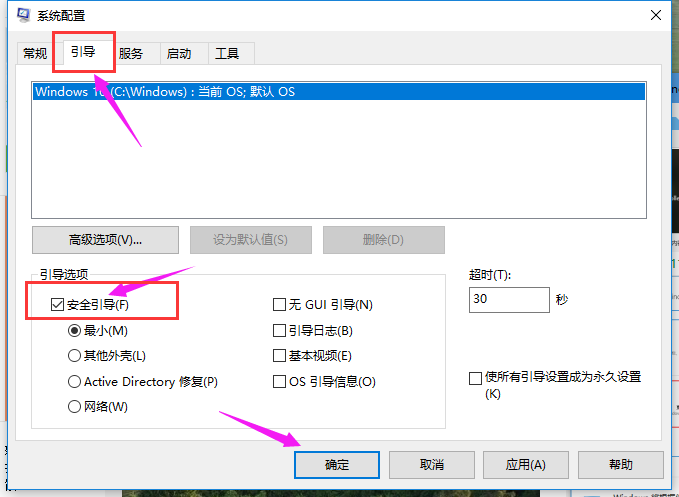
系统载图2
系统提示重新启动后,会进入安全模式
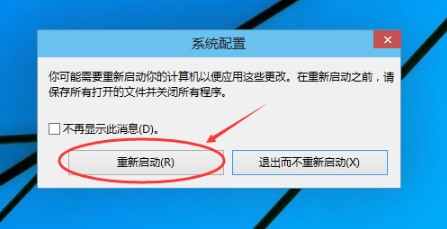
系统载图3
点击重新启动后,Win10系统正在启动

安全模式载图4
Win10系统重新启动好后,输入密码,点击→图标登录Win10安全模式
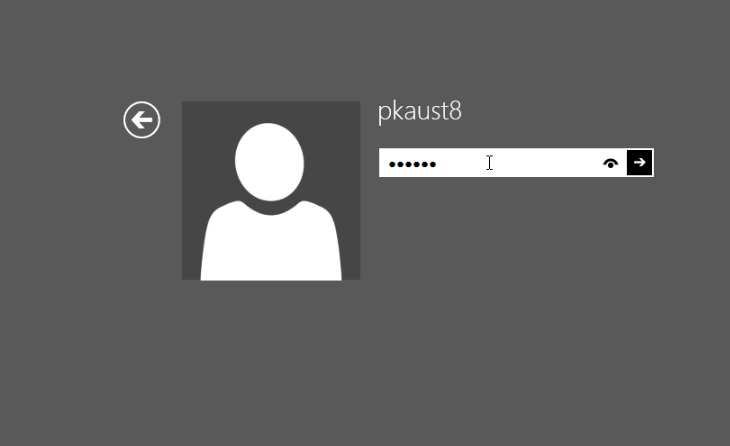
安全模式载图5
以上就是win10进入安全模式的操作方法了,还不会操作的用户,可以看看该教程。
系统,win10,安全,安全模式
上一篇:小猪教您win10系统怎么关闭自动更新
下一篇:小猪教您win10改用户名









